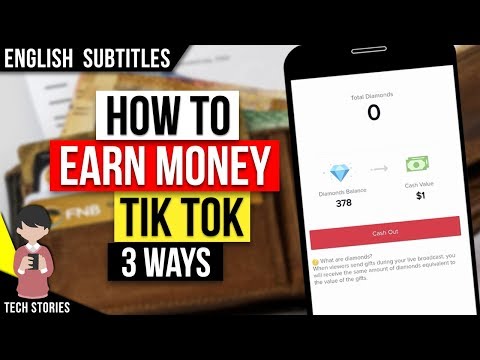यह wikiHow आपको सिखाता है कि TikTok पर अपने वीडियो के लिए नए प्रभाव कैसे खोजें। यदि आपको कोई प्रभाव नहीं मिल रहा है जिसे आप प्रभाव सूची में उपयोग करना चाहते हैं, तो अन्य लोगों के टिकटॉक वीडियो ब्राउज़ करके देखें कि क्या आपने उन्हें नहीं देखा है। यदि आप एक ऐसे प्रभाव का उपयोग करना चाहते हैं जो टिकटॉक पर बिल्कुल भी नहीं पाया जा सकता है, तो पहले एक अलग वीडियो रिकॉर्डिंग ऐप का उपयोग करने का प्रयास करें और फिर उस वीडियो को टिकटॉक पर अपलोड करें। स्नैपचैट अधिक लोकप्रिय विकल्पों में से एक है।
कदम
विधि 1 में से 3: अन्य वीडियो से प्रभाव ढूँढना

चरण 1. अपने फोन या टैबलेट पर टिक टोक खोलें।
एक सफेद संगीत नोट के साथ एक काले आइकन की तलाश करें, जो "डी" जैसा दिखता है। इसे खोलने के लिए ऐप पर टैप करें।

चरण 2. डिस्कवर टैप करें।
यह निचले बाएँ कोने में एक आवर्धक ग्लास आइकन के साथ है।

चरण 3. उस वीडियो की खोज करें जो उस प्रभाव का उपयोग करता है जिसे आप जोड़ना चाहते हैं।
यदि आपने कोई वीडियो देखा है जिसका आप उपयोग करना चाहते हैं, तो आप उस वीडियो को खोज सकते हैं। यदि नहीं, तो आप अलग-अलग कीवर्ड खोज सकते हैं और अच्छे प्रभावों की जांच के लिए वीडियो ब्राउज़ कर सकते हैं। सबसे ऊपर सर्च बार पर टैप करें और अपनी क्वेरी टाइप करें।

चरण 4. अपने खोज परिणामों में किसी वीडियो पर टैप करें।
इससे वीडियो खुल जाएगा।

चरण 5. स्क्रीन के निचले-बाएँ कोने में प्रभाव बटन पर टैप करें।
यह पीले रंग के चिह्न के साथ उपयोगकर्ता नाम के ऊपर होगा।
यह आपको अन्य TikToks में उपयोग किए जा रहे प्रभाव के उदाहरण लेगा।

चरण 6. प्रभाव का उपयोग करने के लिए नीचे लाल वीडियो बटन पर टैप करें।
यह आपको लोड किए गए प्रभाव के साथ आपके कैमरे पर ले जाएगा।

चरण 7. अपना वीडियो रिकॉर्ड करें।
रिकॉर्ड करने के लिए नीचे लाल बटन को टैप और होल्ड करें, फिर हो जाने पर छोड़ दें।
- वैकल्पिक रूप से, रिकॉर्डिंग शुरू करने के लिए लाल बटन को टैप करें और छोड़ें, फिर रिकॉर्डिंग रोकने के लिए स्टॉप बटन पर टैप करें।
- पिछले वीडियो को रोकने के बाद एक नया शुरू करके कई वीडियो रिकॉर्ड करें।

चरण 8. नीचे दाईं ओर लाल चेकमार्क पर टैप करें।
यह वीडियो (वीडियो) को संसाधित करेगा।

चरण 9. वीडियो का पूर्वावलोकन करें और जो कुछ भी आप चाहते हैं उसे जोड़ें।
ध्वनि, प्रभाव, टेक्स्ट और स्टिकर जोड़ने के लिए नीचे दिए गए बटनों पर टैप करें। फ़िल्टर जोड़ने, वीडियो ट्रिम करने और वॉल्यूम समायोजित करने के लिए शीर्ष दाईं ओर स्थित बटन चुनें।

चरण 10. संतुष्ट होने पर अगला टैप करें।
यह नीचे दाईं ओर एक लाल बटन है।

चरण 11. विवरण जोड़ें, फिर पोस्ट पर टैप करके अपना वीडियो पोस्ट करें।
आपका वीडियो नए प्रभाव के साथ पोस्ट किया जाएगा।
विधि २ का ३: टिकटॉक पर स्नैपचैट लेंस का उपयोग करना

चरण 1. अपने Android, iPhone, या iPad पर Snapchat खोलें।
यह आपकी होम स्क्रीन पर या आपकी ऐप सूची में पीले और सफेद भूत आइकन है। स्नैपचैट अपने आप कैमरा स्क्रीन पर खुल जाता है।
अगर आपके पास स्नैपचैट ऐप नहीं है, तो आप इसे ऐप्पल ऐप स्टोर या गूगल प्ले स्टोर से मुफ्त में डाउनलोड कर सकते हैं। पहली बार जब आप ऐप खोलते हैं, तो आपको एक खाता बनाने और साइन इन करने के लिए कहा जाएगा।

स्टेप 2. स्माइली फेस आइकन पर टैप करें।
यह कैमरा स्क्रीन के निचले दाएं कोने में है। यह स्क्रीन के निचले भाग में लेंस हिंडोला खोलता है।

चरण 3. किसी लेंस का परीक्षण करने के लिए उसे टैप करें।
लेंस मज़ेदार फ़िल्टर हैं जिनका उपयोग आप अपना चेहरा बदलने, अपनी आवाज़ को अलग बनाने के लिए कर सकते हैं, या आपको ऐसा दिखा सकते हैं कि आप कहीं और हैं। हिंडोला के माध्यम से बाईं ओर स्क्रॉल करें और आप कैसे दिखते हैं यह देखने के लिए लेंस टैप करें।
- कुछ लेंसों के लिए आपको अपने चेहरे से काम करने के लिए एक निश्चित काम करने की आवश्यकता होती है, जैसे कि अपना मुंह खोलना या अपनी आंखों को टैप करना।
- थपथपाएं अन्वेषण करना स्नैपचैट पर अन्य लोगों द्वारा किए गए प्रभावों को खोजने के लिए निचले-दाएं कोने में विकल्प। यदि आप टिकटॉक पर एक प्रभाव का उपयोग करना चाहते हैं जिसे किसी और ने नहीं देखा है, तो आपको यहां कुछ अनोखा मिलने की संभावना है। किसी लेंस को क्रिया में देखने के लिए उसे टैप करें।

चरण 4. वीडियो रिकॉर्ड करने के लिए कैप्चर बटन को टैप करके रखें।
यह स्क्रीन के निचले-मध्य भाग में बड़ा वृत्त है। जब आप रिकॉर्डिंग बंद करने के लिए तैयार हों तब आप अपनी अंगुली उठा सकते हैं। वीडियो 60 सेकंड के बाद अपने आप कट जाएगा।

चरण 5. वीडियो पूर्वावलोकन पर सहेजें टैप करें।
यह वीडियो के निचले दाएं कोने के पास नीचे की ओर इंगित करने वाला तीर है। यह वीडियो को आपके कैमरा रोल या गैलरी में सहेजता है। अब आप स्नैपचैट को बंद कर सकते हैं।
अगर आप पहली बार स्नैपचैट पर वीडियो सेव कर रहे हैं, तो आपको ऐप को अपनी तस्वीरों तक पहुंचने की अनुमति देने के लिए कहा जाएगा।

चरण 6. टिकटॉक खोलें।
यह आपकी होम स्क्रीन पर या आपकी ऐप सूची में श्वेत-श्याम संगीत नोट आइकन है।

चरण 7. + टैप करें।
यह स्क्रीन के निचले-मध्य भाग में है। यह कैमरा खोलता है, जिससे आप वीडियो रिकॉर्ड या अपलोड कर सकते हैं।

चरण 8. अपलोड पर टैप करें।
यह निचले-दाएं कोने में है।

चरण 9. अपना वीडियो चुनें और अगला टैप करें।
एक पूर्वावलोकन दिखाई देगा।
यदि आप वीडियो की प्लेबैक गति को ट्रिम करना, घुमाना या बदलना चाहते हैं, तो आप पूर्वावलोकन स्क्रीन पर ऐसा कर सकते हैं।

चरण 10. लाल अगला बटन टैप करें।
यह स्क्रीन के ऊपरी-दाएँ कोने में है।

चरण 11. टिकटॉक प्रभाव जोड़ें (वैकल्पिक)।
अगर आप अपने वीडियो को और भी खास बनाना चाहते हैं, तो आप पर टैप कर सकते हैं प्रभाव अपने स्नैपचैट प्रभाव के शीर्ष पर एक टिकटॉक प्रभाव जोड़ने के लिए। आप टेक्स्ट, फ़िल्टर, स्टिकर और ध्वनियाँ भी जोड़ सकते हैं जैसे आप टिकटॉक पर वीडियो बनाते।

चरण 12. अपनी उत्कृष्ट कृति को टिकटॉक पर साझा करें।
एक बार जब आप वीडियो से खुश हो जाएं, तो नीचे-दाएं कोने में तीर पर टैप करें, यदि आप चाहें तो विवरण और हैशटैग दर्ज करें और फिर टैप करें पद टिकटॉक पर शेयर करने के लिए।
विधि 3 में से 3: किसी अन्य वीडियो संपादन ऐप का उपयोग करना

चरण 1. अपने फोन पर ऐप स्टोर लॉन्च करें।
यह Android पर Play Store और iPhone/iPad के लिए ऐप स्टोर है। ऐप को होम स्क्रीन पर या ऐप मेनू में देखें। इसे खोलने के लिए ऐप पर टैप करें।

चरण 2. एक वीडियो संपादन ऐप खोजें और इसे देखने के लिए उस पर टैप करें।
आईओएस और एंड्रॉइड के लिए इनशॉट और विज़मैटो दोनों मुफ्त और उपयोग में आसान हैं, और आप विज्ञापनों से छुटकारा पाने के लिए अपग्रेड कर सकते हैं।
समीक्षाओं को देखें और यह देखने के लिए विवरण जांचें कि ऐप में वे सुविधाएं हैं जिन्हें आप ढूंढ रहे हैं।

चरण 3. Get. पर टैप करें या ऐप डाउनलोड करने के लिए इंस्टॉल करें।
ऐप डाउनलोड होने के बाद आपकी होम स्क्रीन या ऐप मेनू पर दिखाई देगा।

चरण 4. ऐप लॉन्च करें।
ऐप को अपनी होम स्क्रीन या ऐप मेनू पर देखें। इसे खोलने के लिए ऐप पर टैप करें।

चरण 5. एक वीडियो बनाएं।
प्रत्येक ऐप अलग तरह से काम करता है, लेकिन आप या तो एक वीडियो या फोटो का चयन कर सकते हैं या एक नया कैप्चर कर सकते हैं।

चरण 6. वीडियो संपादित करें।
प्रभावों और सेटिंग्स के माध्यम से टॉगल करें। विभिन्न प्रभावों का प्रयास करें।

स्टेप 7. जब हो जाए तो वीडियो को सेव करने के लिए सेव पर टैप करें।
यह सीधे आपके फोन या आईपैड के स्टोरेज में सेव हो जाएगा।

Step 8. TikTok पर अपलोड करें।
InShot और Vizmato दोनों ही वीडियो को TikTok पर अपलोड कर सकते हैं। ऐसा करने से आप टिकटॉक में एडिटिंग पेज पर पहुंच जाते हैं, जहां आप और प्रभाव जोड़ सकते हैं।
- इनशॉट के लिए, वीडियो को सेव करने के बाद, आपको शेयर स्क्रीन पर निर्देशित किया जाएगा। टिकटॉक खोजें, या टैप करें अन्य और उस मेनू में टिकटॉक की तलाश करें। पर थपथपाना टिक टॉक.
- विज़मैटो के लिए, टिक्कॉक देखने तक सहेजने के बाद या पहले स्क्रीन के निचले भाग में विकल्पों के माध्यम से स्वाइप करें। पर थपथपाना टिक टॉक.

स्टेप 9. टिकटॉक में नेक्स्ट और फिनिशिंग एडिटिंग पर टैप करें।
कोई भी अंतिम संपादन करें जैसे प्रभाव और टेक्स्ट, या एकाधिक वीडियो एक साथ सिलाई करें।

चरण 10. संतुष्ट होने पर अगला टैप करें।
यह नीचे दाईं ओर एक लाल बटन है।

चरण 11. विवरण जोड़ें, फिर पोस्ट पर टैप करके अपना वीडियो पोस्ट करें।
आपका वीडियो नए प्रभाव के साथ पोस्ट किया जाएगा।